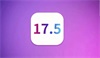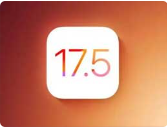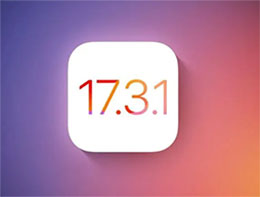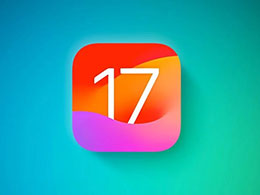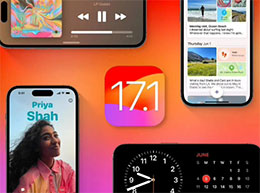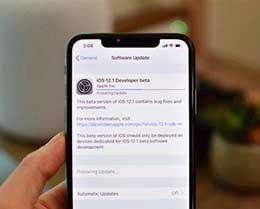苹果4怎么刷机
2023-06-16 525苹果4是一款经典的苹果手机,但是随着时间的推移,其系统可能会出现卡顿、闪退等问题,这时候刷机就成为了解决问题的一个好办法。那么,苹果4怎么刷机呢?
苹果4怎么刷机
一、备份数据
在进行刷机之前,首先需要备份手机中的数据。因为刷机会清除手机中的所有数据,如果没有备份,那么所有的数据都将丢失。备份数据的方法有很多种,可以使用iTunes或者iCloud进行备份。在备份之前,建议将手机中的数据整理一下,删除不必要的文件,以便备份更加顺利。
二、下载刷机工具
苹果4可以使用iTunes进行刷机,需要下载版本的iTunes。下载iTunes的方法很简单,只需要在苹果官网上下载即可。另外,还需要下载对应的苹果4固件,也可以在苹果官网上下载。在下载固件的时候,需要注意选择正确的版本,以免出现不兼容的情况。
三、连接手机
在下载完iTunes和固件之后,需要将手机连接到电脑上。使用数据线连接手机和电脑,打开iTunes,等待iTunes自动识别手机。如果iTunes无法自动识别,可以尝试重新连接几次,或者更换数据线。连接成功后,可以在iTunes中看到手机的详细信息。
四、进入恢复模式
在连接手机之后,需要将手机进入恢复模式。恢复模式是刷机的必要步骤,可以让iTunes识别固件并进行刷机。进入恢复模式的方法有很多种,这里介绍两种比较常见的方法。
1.按住Home键和电源键同时按下,等待屏幕变黑后松开电源键,继续按住Home键,直到出现iTunes图标。
2.使用第三方工具,例如TinyUmbrella或者Redsn0w,选择进入恢复模式即可。
无论使用哪种方法,进入恢复模式后,可以在iTunes中看到提示,告诉你已经进入恢复模式。
五、选择固件进行刷机
在进入恢复模式后,iTunes会提示你选择固件进行刷机。选择之前下载好的固件,等待iTunes进行刷机。刷机的过程需要一定的时间,需要耐心等待。在刷机的过程中,不要断开手机和电脑的连接,否则可能会导致刷机失败。
六、等待刷机完成
刷机完成后,手机会自动重启。重启之后,需要重新设置手机的一些信息,例如语言、Wi-Fi等。在设置完成之后,可以恢复之前备份的数据。恢复数据的方法也很简单,只需要在iTunes中选择恢复备份即可。
相关资讯
查看更多最新资讯
查看更多-

- 苹果 iPhone 应用精彩纷呈,iPad 用户望眼欲穿
- 2025-02-06 315
-

- 苹果官方发布指南:如何禁用 MacBook 自动开机功能
- 2025-02-05 302
-

- 苹果分享 macOS 15 Sequoia 技巧,Mac 启动行为由你掌控
- 2025-02-02 278
-

- 苹果首次公布AirPods固件升级攻略:共6步
- 2025-01-30 234
-

- 苹果 iPhone 用户禁用 Apple Intelligence 可释放最多 7GB 存储空间
- 2025-01-30 213
热门应用
查看更多-

- 快听小说 3.2.4
- 新闻阅读 | 83.4 MB
-

- 360漫画破解版全部免费看 1.0.0
- 漫画 | 222.73 MB
-

- 社团学姐在线观看下拉式漫画免费 1.0.0
- 漫画 | 222.73 MB
-

- 樱花漫画免费漫画在线入口页面 1.0.0
- 漫画 | 222.73 MB
-

- 亲子餐厅免费阅读 1.0.0
- 漫画 | 222.73 MB
-
 下载
下载
湘ICP备19005331号-4copyright?2018-2025
guofenkong.com 版权所有
果粉控是专业苹果设备信息查询平台
提供最新的IOS系统固件下载
相关APP应用及游戏下载,绿色无毒,下载速度快。
联系邮箱:guofenkong@163.com